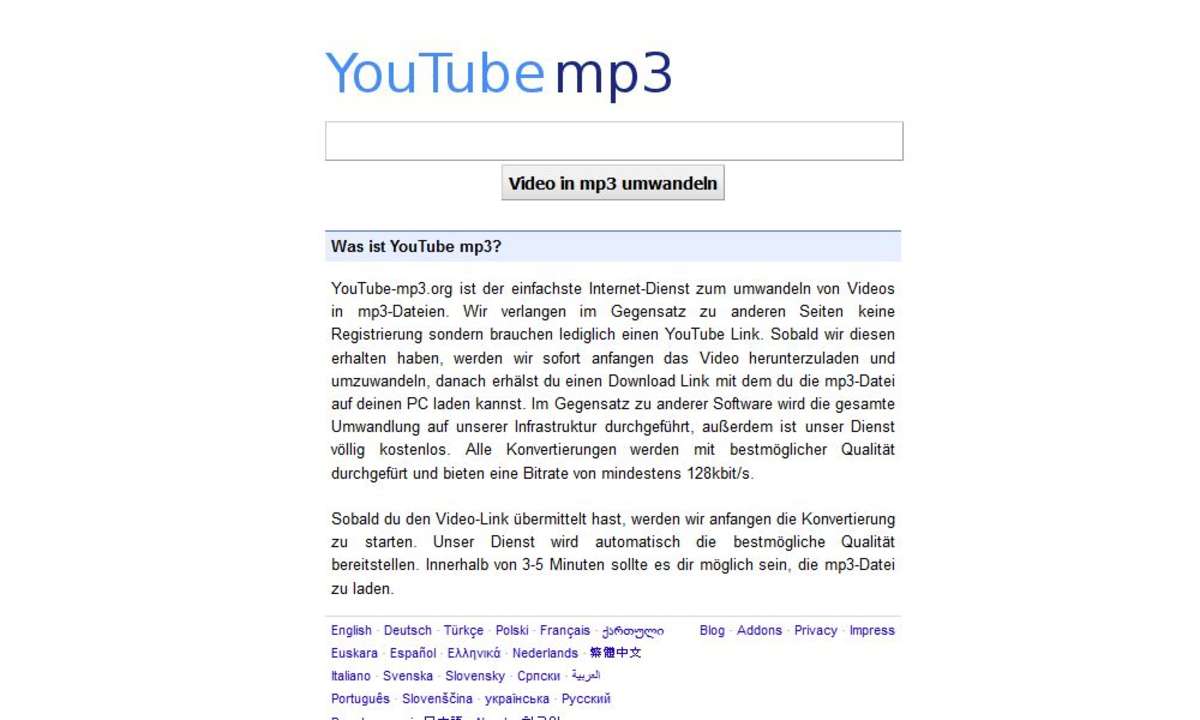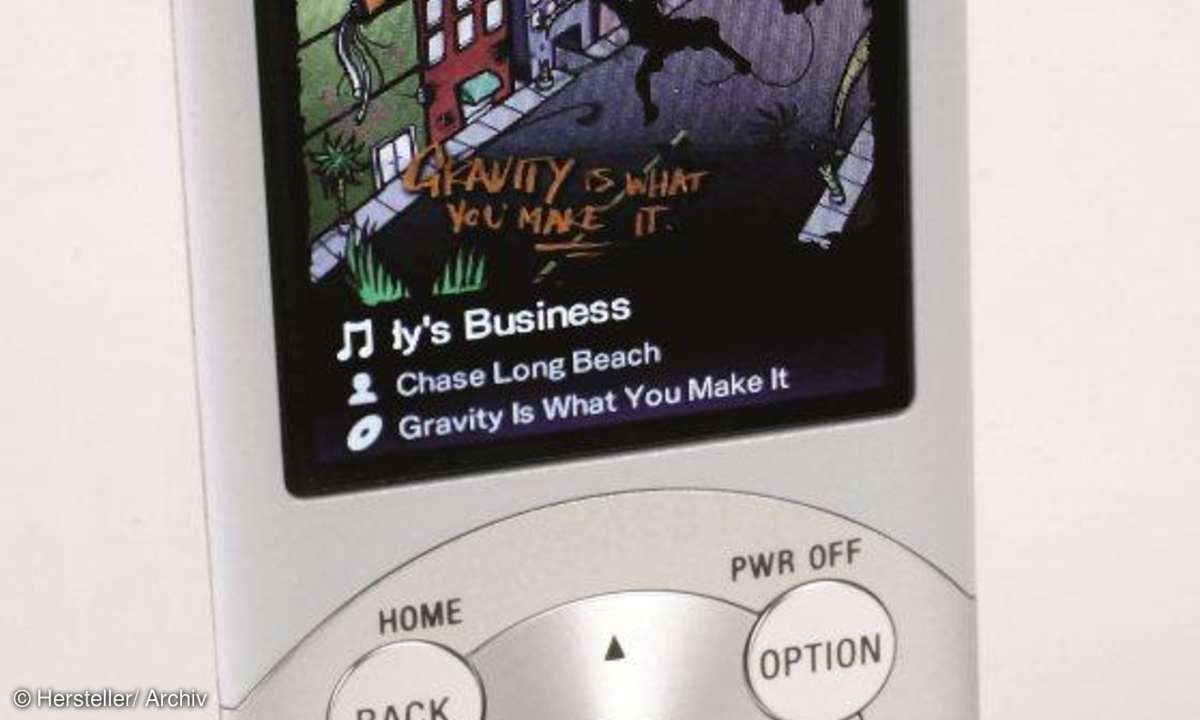PDF, Office, MP3 und Co: Die besten Cloud-Dienste
Sie brauchen keine Tools für PDF-Bearbeitung, MP3-Schnitt, Office-Suite und Co.: Wir zeigen die besten Cloud-Dienste für die wichtigsten Einsatzzwecke.

Bilder verschönern, Dateien konvertieren, PDFs beschneiden, Steuererklärung abgeben oder Texte erstellen und sichern: Dafür brauchen Sie keine Software mehr zu installieren. Clevere Webdienste, die Sie einfach über Ihren Browser starten, übernehmen die Aufgaben. Die meisten Cloud-Dienste sind s...
Bilder verschönern, Dateien konvertieren, PDFs beschneiden, Steuererklärung abgeben oder Texte erstellen und sichern: Dafür brauchen Sie keine Software mehr zu installieren. Clevere Webdienste, die Sie einfach über Ihren Browser starten, übernehmen die Aufgaben. Die meisten Cloud-Dienste sind sogar kostenlos.
TIPP 1: Dokumente in PDF konvertieren und bearbeiten
Die Webseite Online2PDF hilft, andere Dateien in PDFs zu konvertieren, sie zu entsperren, zu exportieren und mehrere Dokumente zu einem PDF zusammenzufügen. Außerdem ist es möglich, in einem PDF Seiten auszuwählen, es zu teilen sowie Seiten zu drehen oder neu anzuordnen. Klicken Sie auf Dateien auswählen, sie dürfen bis zu 50 MByte groß sein. Anschließend wählen Sie unter Einstellungen und im Drop-down-Menü die gewünschte Aktion aus und bestätigen mit Konvertieren. Die umgewandelte Datei speichern Sie auf der Festplatte. Wollen Sie verschiedene PDFs zusammenfügen, nutzen Sie als Alternative den Webdienst PDFJoin. Dort wählen Sie Dateien über Durchsuchen aus und klicken auf Zusammenfügen!
TIPP 2: Jede Webseite im PDF-Format auf der Festplatte speichern
Sie möchten den Inhalt einer Webseite sichern und alle Texte, Bilder und sonstigen Inhalte speichern? Der Webdienst PDFmyURL hilft: Geben Sie eine beliebige Internetadresse ins Suchfeld ein und bestätigen mit Safe as PDF. Das Dokument können Sie anschließend öffnen oder auf der Festplatte ablegen.
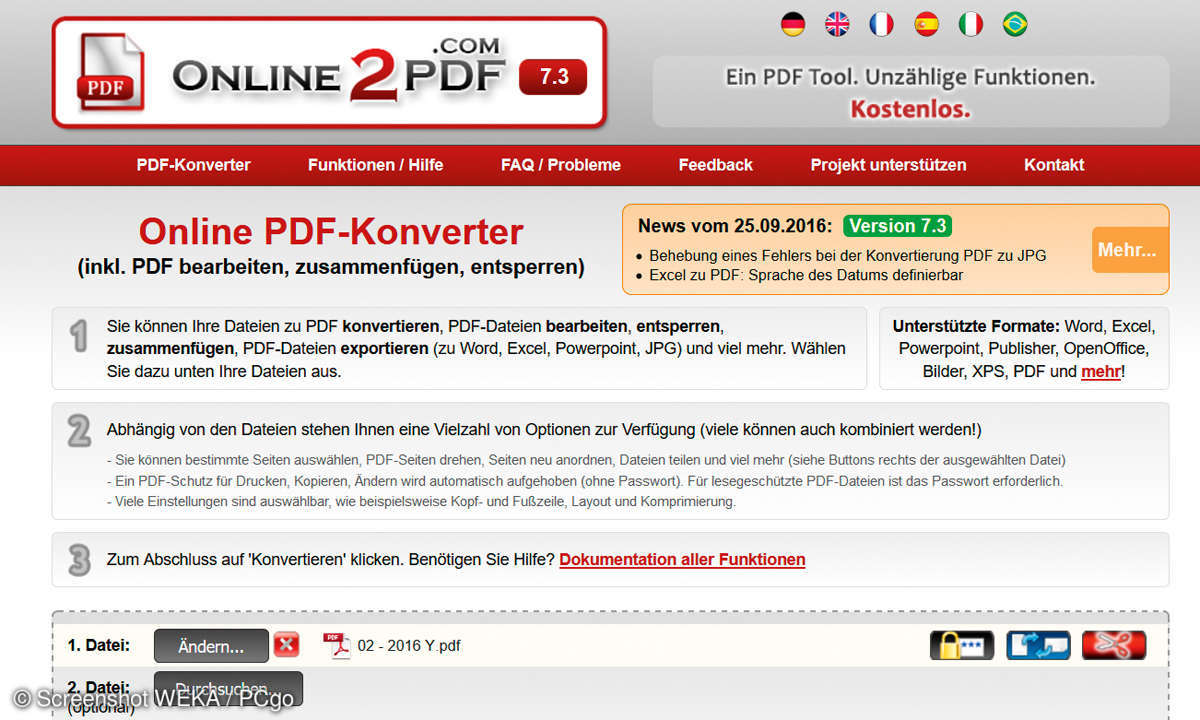
TIPP 3: Animierte Diashows mit Musik, Fotos, Videos und Texten
Schnell eine animierte Diashow mit Fotos, Videos und Musik erstellen Sie mit Animoto. Sie müssen sich auf der Webseite registrieren, dann wählen Sie Slideshow Video und Create. Anschließend entscheiden Sie sich für den Stil des Videos, zur Auswahl stehen Hunderte Vorlagen. Mit einem Klick auf Create Video öffnet sich der Editor. Die Bedienung ist einfach, ein Tutorial erklärt die wichtigsten Schritte. Mit Add pics & vids fügen Sie Bilder und Clips hinzu, bei Text geben Sie eine Beschriftung ein. Die einzelnen Elemente schieben Sie mit der Maus in die richtige Reihenfolge. Wollen Sie das vorgegebene Hintergrundlied ändern, klicken Sie auf Change Song. Am Ende wählen Sie links Preview Video und sehen eine Vorschau. Passt alles, klicken Sie auf Produce. In der Freeversion ist das Animoto-Logo enthalten, es verschwindet beim Upgrade auf die Proversion (10 Euro pro Monat).
TIPP 4: Zweite Festplatte im Internet verwenden
Ist die Festplatte zu klein oder wollen Sie auf bestimmte Daten von überall zugreifen? Dropbox ist ein virtueller Ordner in der Cloud, auf den Sie Dokumente, Bilder und Videos schieben. Sie greifen dann von jedem Gerät mit Internetanschluss darauf zu oder teilen die Dateien mit Freunden. Auch das Synchronisieren der Daten auf mehreren PCs ist damit möglich. Dropbox ist kostenlos, Sie müssen sich registrieren und bekommen zwei GB Speicherplatz. Wollen Sie mehr, müssen Sie zahlen. Ebenso einfach funktioniert Google Drive, dort bekommen Sie sogar 15 GByte gratis.
TIPP 5: Temporäre E-Mail-Adresse für anonyme Nachrichten
Sie wollen sich bei einem Online-Dienst anmelden, aber dafür nicht Ihre normale E-Mail-Adresse hergeben. Praktisch sind Anbieter, bei denen Sie eine temporäre Adresse anlegen. Innerhalb einer bestimmten Zeitspanne schreiben und empfangen Sie Nachrichten auf der Seite des Anbieters. Die Services arbeiten anonym, Sie müssen sich nicht anmelden. Bei EmailGo geben Sie einen beliebigen Namen ein oder lassen sich einen zuweisen. Klicken Sie auf E-Mail-Adresse erstellen. Die temporäre Adresse bleibt 30 Minuten bestehen, wenn Sie diese nicht verlängern. Ähnlich funktionieren andere Anbieter wie wegwerfemail.de oder trash-mail.com. Bei Letzterem können Sie auch Anhänge mitschicken.
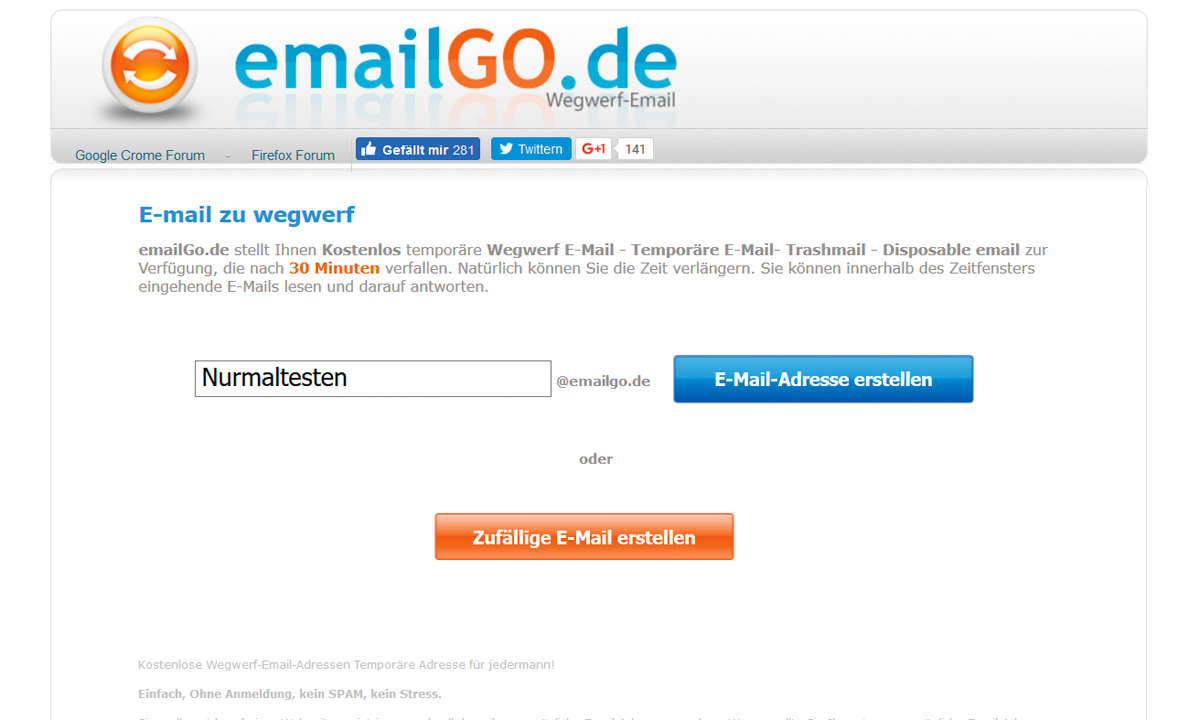
TIPP 6: Große Datenmengen mit wenigen Klicks versenden
Große Dateien lassen sich schlecht oder gar nicht per E-Mail versenden. Viel einfacher geht’s mit dem unkomplizierten Webdienst Wetransfer, für den keine Anmeldung nötig ist. Beim Aufruf der Seite klicken Sie auf Take me to free und auf der nächsten Seite auf Dateien hinzufügen. Wählen Sie die Dokumente oder Bilder aus, insgesamt dürfen Sie bis zwei Gigabyte senden. Anschließend geben Sie die E-Mail-Adresse eines oder mehrere Empfänger und Ihre eigene ein. Wählen Sie Übertragung – das war’s. Der Adressat erhält eine E-Mail mit einem Link, über den er zu den Dateien gelangt. Dafür hat er eine Woche Zeit, dann werden die Daten auf dem Server gelöscht.
TIPP 7: Virencheck verdächtiger Dateien im Browser
Ihre Virenschutz-Software findet eine Datei verdächtig, Sie sind sich aber nicht sicher, ob das Ergebnis korrekt ist. Mit dem Google-Dienst VirusTotal holen Sie sich dazu eine zweite Meinung. Auf der Webseite laden Sie über das Feld Wählen Sie eine die entsprechende Datei hoch. Sie darf bis zu 128 MByte groß sein. Wenn Sie auf Scannen klicken, checkt der Dienst das Foto, Video, PDF oder Bild mit mehr als 50 verschiedenen Antiviren-Tools. Vorteil: Die Überprüfung ist sehr umfassend. Zum Schluss erhalten Sie einen Bericht. Ebenso können Sie mit VirusTotal verdächtige URLs überprüfen.
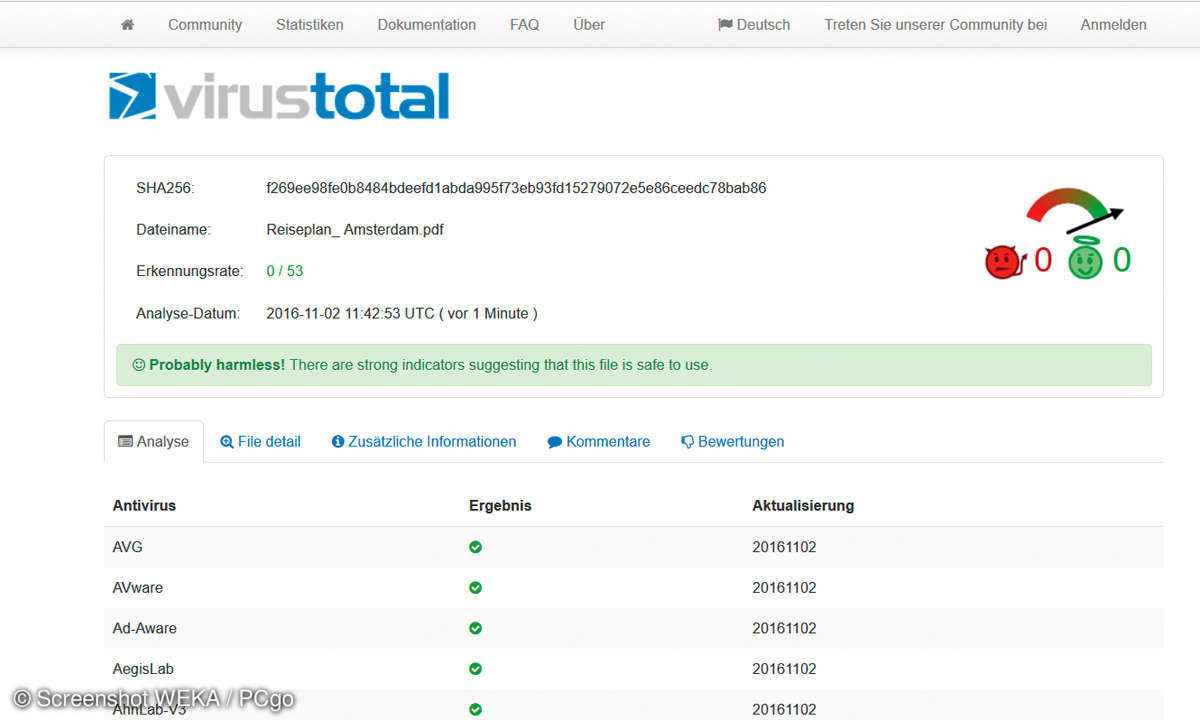
TIPP 8: Alles konvertieren
Sie wollen eine WAV-Datei in eine MP3 verwandeln, ein Word-Dokument in ein PDF, ein AVI- in ein MPEG4-Video oder ein TIFF- in ein JPEG-Bild? Kein Problem, die Web-App Online-Convert kommt mit all diesen Aufgaben klar. Wählen Sie auf der Webseite eine von sieben Kategorien wie Audio, Video, Bilder, Dokumente oder eBooks aus. Anschließend bestimmen Sie, welches Format Sie herausbekommen wollen und klicken auf Go. Nun laden Sie die Datei hoch. Sie können je nach Auswahl noch Einstellungen vornehmen, etwa bei Bildern Qualität und Größe anpassen. Bestätigen Sie mit Convert File.
Anschließend speichern Sie die Datei auf Ihrer Festplatte oder in der Dropbox und GoogleDrive. Sie haben einen Song bei YouTube gehört und wollen ihn als Privatkopie im MP3-Format auf der Festplatte sichern? Dazu brauchen Sie keine Spezial-Software, der Browser genügt. Auf der Seite Convert2MP3 kopieren Sie die URL des Videos ins Eingabefeld. Dann legen Sie das Ausgabeformat fest – MP3, OGG, FLAC und andere. Sie können die Datei auch als Video sichern. Klicken Sie auf Umwandeln. Zum Schluss vergeben Sie Tags, bearbeiten den Titel und sichern die Datei mit Download starten. Das klappt mit Videos von YouTube, DailyMotion, Vevo und Clipfish.
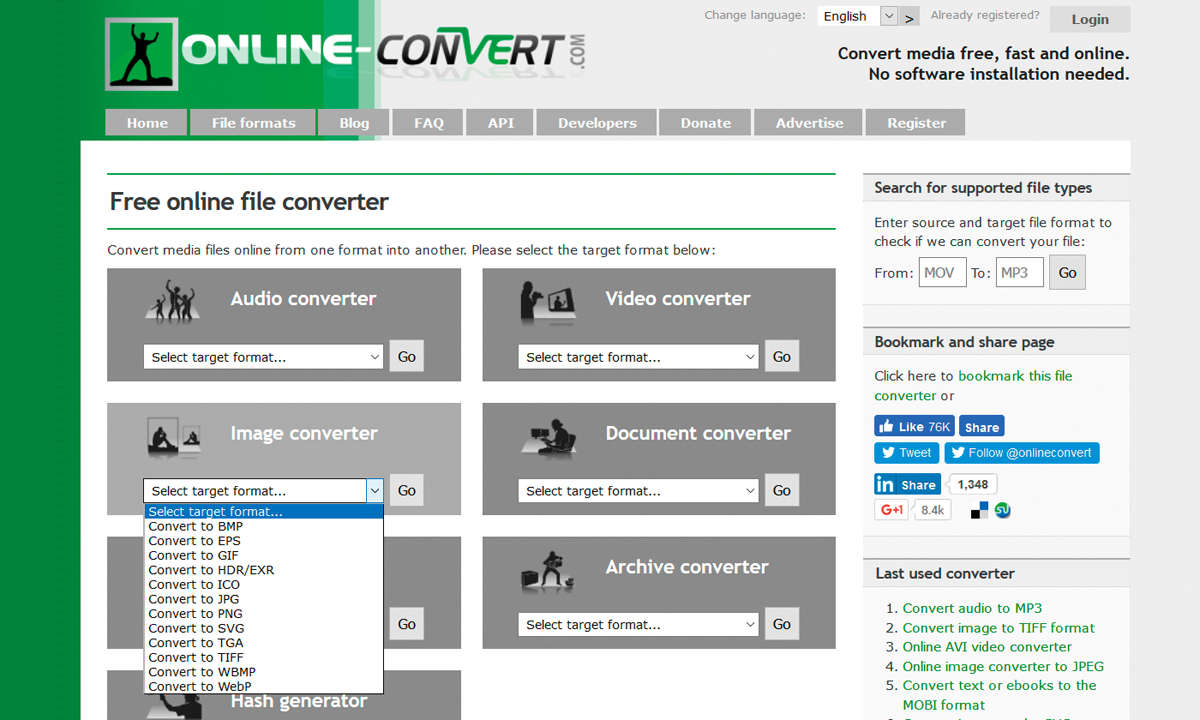
TIPP 9: Texte, Tabellen und Präsentationen online erstellen und teilen
Um Texte zu verfassen, Tabellenkalkulationen oder Präsentationen zu erstellen, brauchen Sie keine Programme auf dem Computer: Browser und Internetverbindung reichen aus. Online-Services wie Google Docs haben zwar nicht so umfassende Funktionen, aber für den Alltagsgebrauch genügen sie völlig. Die Dokumente werden in Google Drive gespeichert, Sie greifen von überall zu, also auch von Smartphones. Sie versenden die Texte und Tabellen per E-Mail oder bearbeiten sie mit anderen. Eine Alternative ist Microsofts ebenfalls kostenloses Office-Online-Paket. Bei beiden Diensten müssen Sie sich lediglich registrieren.
TIPP 10: Notizen festhalten und von überall ansehen
To-do-Listen, Einkaufszettel, Ideen, Notizen, Grafiken, Bilder: All das halten Sie mit Evernote fest und sortieren es übersichtlich in verschiedenen Kategorien. Das Tool gibt es auch als Apps für Android, iOS und Windows Mobile, sodass Sie von überall auf die Notizen zugreifen. Ebenso teilen Sie diese mit anderen. Um Evernote im Browser zu nutzen, müssen Sie sich nur registrieren.
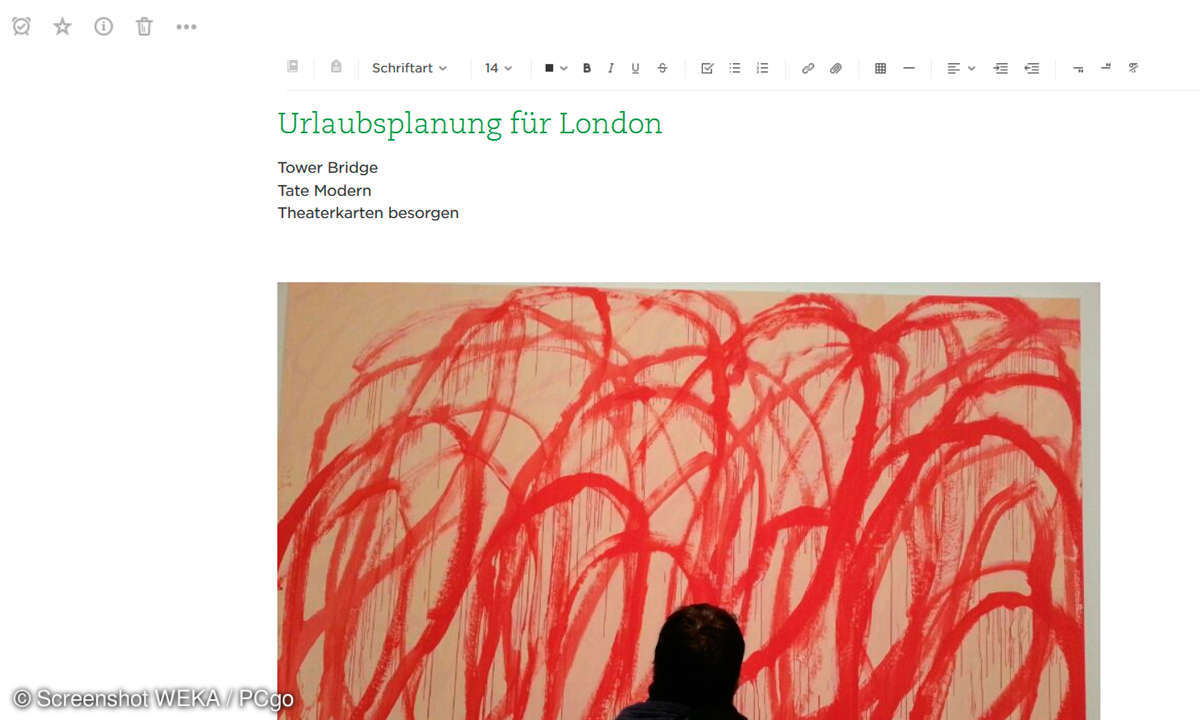
TIPP 11: Songs und Alben im Browser anhören
Bei Streaming-Plattformen wie Deezer, Napster und Amazon Music Unlimited hören Sie Songs im Browser, ohne ein Tool herunterzuladen. Die Dienste sind gratis mit Werbeeinblendungen oder kosten bis zehn Euro, monatlich. Komplett kostenlos sind Services wie radio.de: Dabei greifen Sie auf mehr als 30.000 Sender aus aller Welt zu.
TIPP 12: Die Steuererklärung via Internet erstellen und abgeben
Die Steuererklärung via Browser hat einen Vorteil: Die Daten sind damit immer auf dem gleichen Stand, egal, von welchem Gerät aus Sie zugreifen. Bei Wiso Steuer Web zahlen Sie 30 Euro pro Jahr, dafür können Sie bis zu fünf Steuererklärungen erstellen und abgeben. Die Funktionen der Onlineversion sind die gleichen wie im Programm, am Ende geben Sie die Erklärung via Elster ab. Eine Alternative ist SteuerGo: Hier zahlen Sie 25 Euro für die Erstellung und Abgabe.
TIPP 13: Stimmen Grammatik, Rechtschreibung und Stil im Text?
Ein Wörterbuch zum Nachschlagen der korrekten Rechtschreibung braucht man schon lang nicht mehr. Sie verwenden dazu die Duden-Rechtschreibprüfung online. Haben Sie einen Text verfasst, kopieren Sie ihn in das Eingabefeld auf der Webseite. Er darf bis zu 800 Zeichen lang sein. Dort wird er beim Klick auf Korrigieren nicht nur auf Tippfehler, sondern auch auf falsche Grammatik oder Stil geprüft. Alles, was nicht korrekt ist, wird farbig markiert.
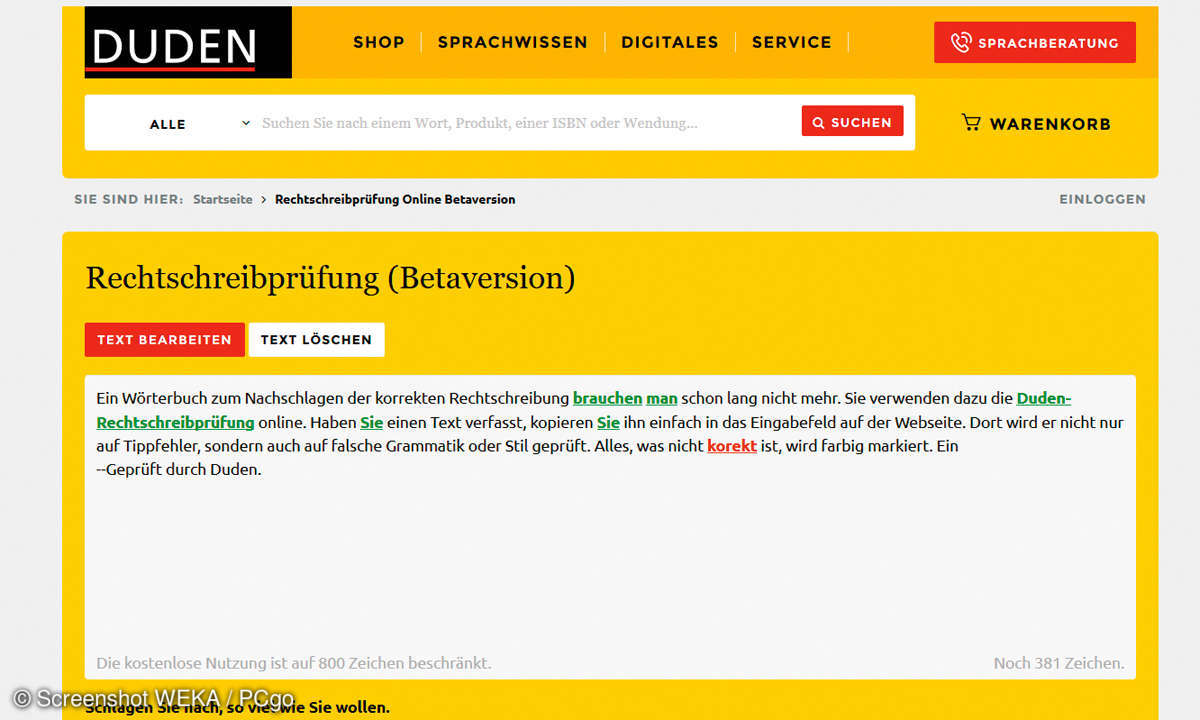
TIPP 14: MP3-Dateien beschneiden sowie ein- und ausfaden
Auf der Seite MP3Cut entfernen Sie störende Teile von Songs, etwa, weil am Anfang jemand spricht. Laden Sie die Datei hoch und verschieben die zwei Marker am Anfang und am Ende an die passende Stelle. Sie dürfen auch Ein- oder Ausblenden. Zuletzt bestimmen Sie, ob Sie die Datei als MP3, WAV, AMR oder AAC sichern. Bestätigen Sie mit Schneiden.
TIPP 15: Via WhatsApp über den Browser chatten
Kurznachrichten schreiben Sie via WhatsApp Web direkt im Browser, müssen also nicht das Smartphone in die Hand nehmen. Die Einrichtung von WhatsApp Web ist einfach: Öffnen Sie in den WhatsApp-Einstellungen auf dem Handy den Punkt Whatsapp Web. Scannen Sie den QR-Code auf der Webseite, Rechner und Smartphone werden gekoppelt.